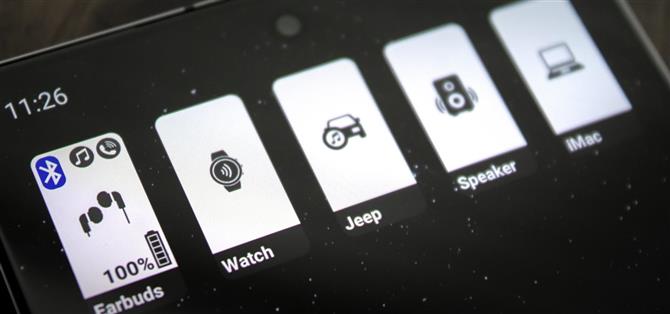W Androidzie 9 Google usunęło rozszerzające się mini-menu dla połączeń Bluetooth. Tak jak kiedyś, możesz długo nacisnąć przełącznik Bluetooth w Szybkich ustawieniach, a następnie panel zmieni się w menu szybkiego dostępu do ustawień Bluetooth. To była dość drobna funkcja, ale jej upuszczenie znacznie utrudniło przełączanie się między różnymi akcesoriami Bluetooth.
Chociaż nie jest to idealne odwzorowanie tej funkcji, nowa aplikacja autorstwa programisty Tomasa Hadraby sprawia, że przełączanie się między akcesoriami Bluetooth jest teraz jeszcze łatwiejsze. Zamiast przesuwać palcem w dół, aby otworzyć panel Szybkie ustawienia, a następnie przytrzymać przełącznik Bluetooth i wybrać akcesorium, możesz teraz przełączyć aktywne połączenie, po prostu dotykając przycisku na ekranie głównym.
Krok 1: Zainstaluj widżet urządzenia audio Bluetooth
Aby rozpocząć, otwórz aplikację Sklep Play i wyszukaj „widżet urządzenia audio Bluetooth”, a następnie zainstaluj aplikację zgodną z poniższym zrzutem ekranu. Alternatywnie, po prostu przejdź do poniższego linku na telefonie lub w dowolnej przeglądarce, w której jesteś zalogowany na swoje konto Google, a następnie kliknij „Zainstaluj” stamtąd.
- Łącze do Sklepu Play: widżet urządzenia audio Bluetooth (bezpłatny)
Krok 2: Przyznaj uprawnienia
Gdy po raz pierwszy otworzysz aplikację, zostaniesz powitany przez przewodnik konfiguracji wyjaśniający dostępne funkcje. Przeczytaj te cztery strony i dotknij „Dalej” po pierwszych trzech, a następnie „Gotowe” na ostatniej.
Po przejściu do głównego menu aplikacji zostaniesz poproszony o przyznanie aplikacji dostępu do Twojej lokalizacji. Jest to wymagane tylko wtedy, gdy jednym z akcesoriów, między którymi chcesz się przełączać, jest zestaw Apple AirPods. Jeśli tak, wybierz „Zezwalaj cały czas” w kolejnym wyskakującym okienku. W nowszych wersjach Androida musisz najpierw kliknąć „Zezwalaj w ustawieniach” w wyskakującym okienku, zanim wybierzesz „Zezwalaj cały czas”.
Innym uprawnieniem, które możesz chcieć włączyć, jest możliwość uruchamiania w tle. Dzięki temu aplikacja będzie szybsza i bardziej niezawodna kosztem niewielkiej ilości czasu pracy na baterii. Aby to zrobić, otwórz aplikację Ustawienia i użyj funkcji wyszukiwania, aby znaleźć menu „Optymalizuj zużycie baterii”. Wybierz „Wszystko” z menu rozwijanego u góry ekranu, a następnie wyłącz przełącznik „Widżet audio Bluetooth”.
Krok 3: Skonfiguruj widżet
Teraz aplikacja automatycznie zapełni listę akcesoriów Bluetooth, z którymi łączyłeś się w przeszłości. Przyszłe połączenia Bluetooth pojawią się również u góry tego menu. Tutaj możesz wybrać akcesorium, a następnie dotknąć „Zmień ikonę”, aby edytować nazwę i wygląd przycisku, który pojawi się na ekranie głównym.
Możesz także włączyć kafelek Szybkie ustawienia, który szybko uruchomi tę aplikację, ukryje nazwę urządzenia na widżecie, a nawet automatycznie wyłączy Bluetooth po wyłączeniu urządzenia. Co ważniejsze, podczas przewijania w dół możesz ustawić domyślny poziom głośności dla każdego urządzenia, a nawet wybrać aplikację multimedialną do automatycznego otwierania po dotknięciu jednego z widżetów.
Krok 4: Dodaj widżet
Po skonfigurowaniu ustawień aplikacji niskiego poziomu zgodnie z własnymi upodobaniami przejdź do ekranu głównego i naciśnij i przytrzymaj dowolne puste miejsce (tj. Obszar bez ikon ani widżetów). Następnie wybierz „Widżety” z wyświetlonego menu, a następnie przewiń listę, aby znaleźć „Widżet audio Bluetooth”. Przytrzymaj go i przeciągnij w miejsce na ekranie głównym, a następnie puść, a zostaniesz poproszony o wybranie urządzenia. Powtórz ten proces dla wszystkich innych akcesoriów, między którymi chcesz się łatwo przełączać.
Krok 5: Przełącz połączenia Bluetooth jednym dotknięciem
Po dodaniu widżetów szybkiego łączenia wszystko, co musisz zrobić, to dotknąć urządzenia, którego chcesz użyć, a telefon automatycznie połączy się z nim, jeśli będzie w zasięgu. Następnie, gdy chcesz przełączyć się na inne akcesorium, po prostu naciśnij jego widżet, a skończysz za jednym dotknięciem!